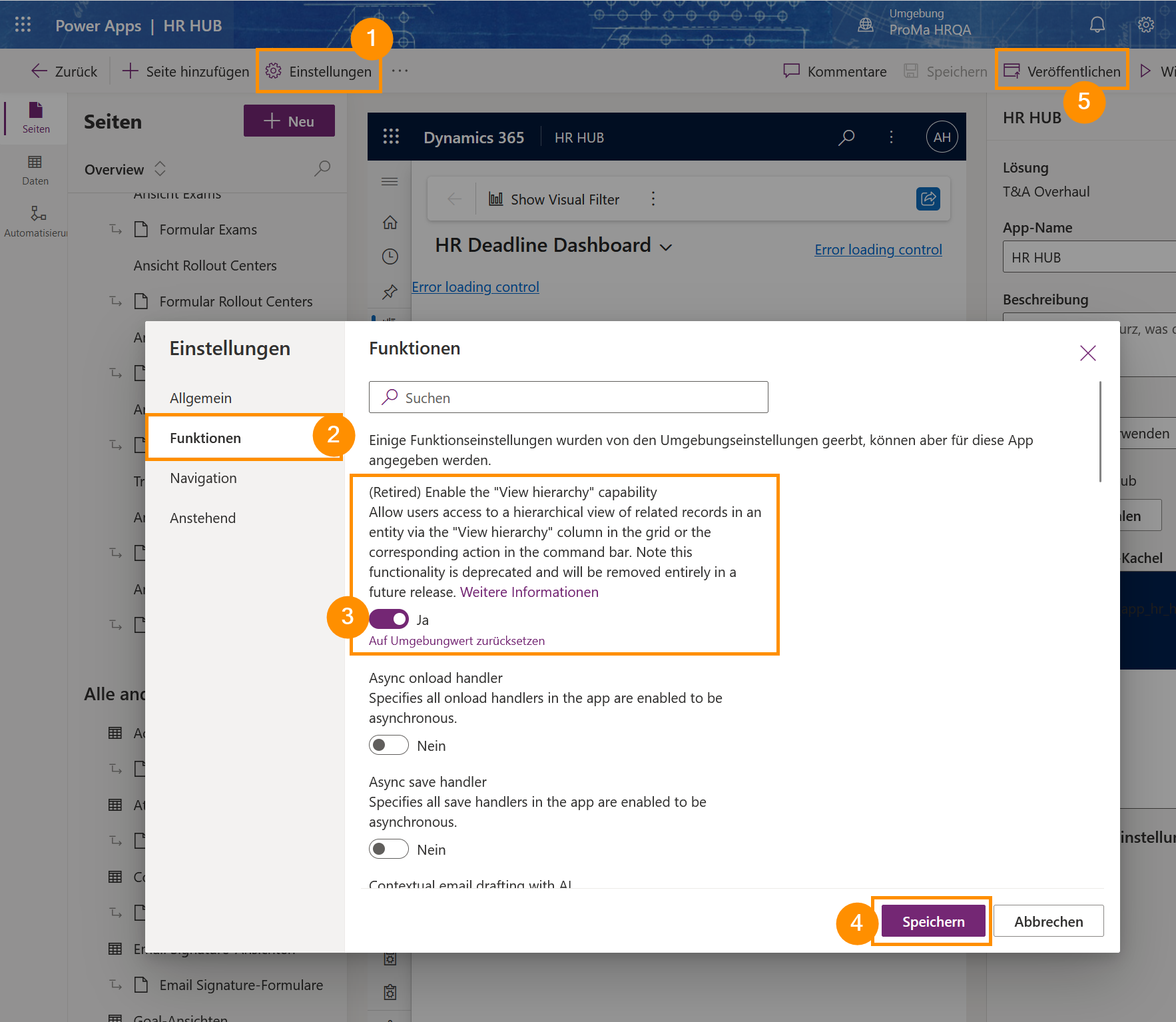Hinweis: Diese Ansicht wurde von Microsoft deaktiviert. Dieses Tutorial zeigt Ihnen, wie Sie sie vorübergehend wiederherstellen können. Voraussichtlich ab April 2025 ist diese Ansicht nicht mehr verfügbar.
Hierarchie-Ansicht wieder aktivieren
Auf den Punkt
In dieser Anleitung zeigen wir Ihnen, wie Sie die Hierarchieansicht wieder aktivieren können, nachdem Microsoft diese Funktion im Wave 2 (2024) Update durch die Anpassung von Apps in der Power Platform deaktiviert hat. Die Hierarchieansicht wird sowohl bei Mitarbeiter- als auch bei Abteilungsdatensätzen verwendet, um die Beziehung zwischen Datensätzen und übergeordneten Datensätzen grafisch darzustellen.
Voraussetzungen für den nächsten Schritt
- Zugriffsrechte: Stellen Sie sicher, dass Sie die nötigen Rechte haben, um Felder in der App zu modifizieren. (Minimum 'System Customizer'-Sicherheitsrolle oder Administrator)
Click Through
Schritt 1: Öffnen Sie die Power Platform
- Öffnen Sie die Power Platform auf der Seite make.powerapps.com
- Melden Sie sich mit Ihren Zugangsdaten an (Admin oder System Customizer)
Schritt 2: Navigieren Sie zur richtigen Umgebung
- Wählen Sie die Umgebung aus, in der Sie die Hierarchie-Ansicht wiederherstellen möchten. Sie können die Umgebung wechseln, indem Sie rechts oben auf den Namen der ausgewählten Umgebung klicken.
Schritt 3: Navigieren Sie zur richtigen Lösung
- Klicken Sie im linken Menü auf Lösungen
- Öffnen Sie Ihren Speicher für Anpassungen (eine Anleitung, einen zu erstellen, finden Sie hier)
Schritt 4: Apps zum Anpassungsspeicher hinzufügen
- Klicken Sie im Menüband oben auf +Vorhandene hinzufügen
- Klicken Sie dann auf App und dann Modellgesteuerte App
- Setzen Sie einen Haken bei den App(s), in denen Sie die Hierarchie-Ansicht anpassen möchten (z.B. HR Hub oder HR Hub Employee Self-Services)
- Klicken Sie dann unten auf Hinzufügen
Schritt 5: Öffnen Sie die App und aktivieren Sie die Hierarchie-Ansicht
- Öffnen Sie die App (z.B. HR HUB) innerhalb der Power Platform
- Klicken Sie im Menübalken oben auf Einstellungen und dann auf Funktionen
- Setzen Sie die Option (Retired) Enable the "View hierarchy" capability auf Ja
- Speichern Sie
Schritt 6: Änderungen veröffentlichen
- Klicken Sie rechts im oberen Menüband auf Veröffentlichen
Hinweis
- Beachten Sie, dass diese Änderungen in jeder gewünschten App separat angewandt werden müssen. Das bedeutet, wenn Sie die Hierarchie-Ansicht in mehreren Apps nutzen möchten, z.B. in HR HUB und in HR HUB Manager Self-Services, müssen Sie Schritt 5 und 6 für jede App entsprechend wiederholen.